
چگونه می توان پوشه را از سبد روی رایانه پس از حذف بازیابی کرد؟ چگونه می توان پوشه ای را که از یک سبد روی رایانه خارج شده است بازگردانید؟
در مقاله آمده است که چگونه می توان پرونده ها را به طور کامل از رایانه حذف کرد.
جهت یابی
حتی تازه واردان می دانند که وقتی پرونده ها را از رایانه حذف می کنیم ، ابتدا به سبد می روند و فقط با مشارکت ما از رایانه برای همیشه ناپدید می شوند.
اما ناگهان ما برخی از پوشه ها را با اسناد مهم از سبد حذف کردیم ، اما ما فقط در آن زمان متوجه شدیم؟ آیا می توانیم آنها را برگردانیم؟

نحوه بازگرداندن سبد سبد پس از برداشتن نحوه بازگرداندن پوشه برداشته شده از سبد
در این بررسی ، ما در مورد چگونگی بازیابی پوشه ها و پرونده هایی که ما با سهل انگاری از سبد خارج کردیم ، صحبت خواهیم کرد.
چگونه می توان پوشه را با روش استاندارد پس از برداشتن از سبد بازیابی کرد؟
برای درک این مسئله ، ابتدا روند حذف پوشه از رایانه را مشاهده خواهیم کرد:
- وقتی پرونده را حذف می کنیم ، با دکمه سمت راست ماوس روی آن کلیک می کنیم ، و سپس در منوی افتتاحیه روی مورد را فشار می دهیم " حذف».
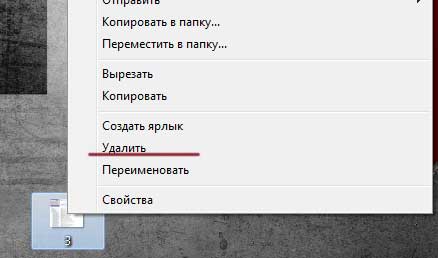
نحوه بازگرداندن سبد سبد پس از برداشتن نحوه بازگرداندن پوشه برداشته شده از سبد
- پس از آن ، یک پنجره سیستم با درخواست تأیید عمل ما ظاهر می شود. پس از چنین تأیید ، پرونده در سبد است.
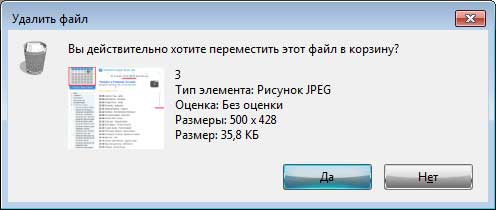
نحوه بازگرداندن سبد سبد پس از برداشتن نحوه بازگرداندن پوشه برداشته شده از سبد
- اگر می خواهیم پرونده را که به سبد منتقل می شود بازگردانیم ، با فشار دادن آن با دکمه سمت راست ، آن را با ماوس انتخاب می کنیم و بر روی "کلیک می کنیم" مجددا تاسیس».

نحوه بازگرداندن سبد سبد پس از برداشتن نحوه بازگرداندن پوشه برداشته شده از سبد
- بنابراین ، پرونده حذف شده در اوایل به مکانی که از آن حذف شده است منتقل می شود. اما اگر روی "کلیک کنیم" زباله های خالی"، همانطور که در شکل مشاهده می شود ، البته پرونده ، البته ، برای همیشه از رایانه بازنشسته می شود.

نحوه بازگرداندن سبد سبد پس از برداشتن نحوه بازگرداندن پوشه برداشته شده از سبد
حال این سؤال پیش می آید ، آیا می توان آن را بازیابی کرد؟ صادقانه بگویم ، ممکن است اتفاق بیفتد ، یا شاید نباشد. ما فقط می توانیم امیدوار باشیم ، اما روش های بازگشت پرونده ها از رایانه وجود دارد. اول از همه ، ما باید اطمینان حاصل کنیم که در سیستم ما " پنجره ها»سرویس ترمیم سیستم گنجانده شده است. به طور پیش فرض ، باید روشن شود. اکنون باید موارد زیر را انجام دهید:
- دکمه سمت راست را روی پوشه ای که قبلاً پرونده مورد نیاز خود را حذف کرده ایم فشار دهید و در منوی افتتاحیه ، روی مورد کلیک کنید " نسخه قبلی را بازیابی کنید».
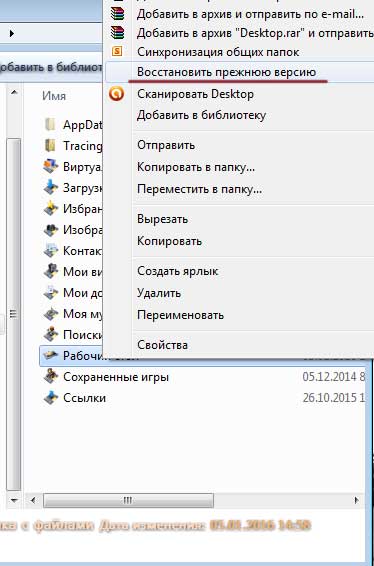
نحوه بازگرداندن سبد سبد پس از برداشتن نحوه بازگرداندن پوشه برداشته شده از سبد
- فرض کنید وضعیت قبلی پوشه را ترمیم کردیم " دسکتاپ" ما باید نسخه های قبلی این پوشه را باز کنیم. اگر این پوشه ها را باز کنیم ، می توانیم پرونده ای را که قبلاً حذف کرده ایم در آنها بیابیم. ما همچنین می توانیم روی "کلیک کنیم" مجددا تاسیس"، پس از آن ما وضعیت قبلی این پوشه را با تمام پرونده ها باز خواهیم گشت.
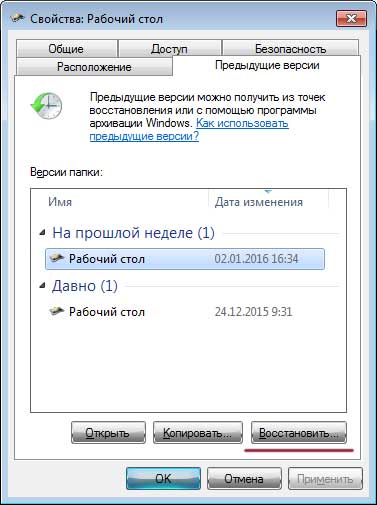
نحوه بازگرداندن سبد سبد پس از برداشتن نحوه بازگرداندن پوشه برداشته شده از سبد
چگونه می توان پوشه را پس از برداشتن از سبد بازیابی کرد؟ روش دوم
روش دیگری برای بازگرداندن پوشه ها و پرونده ها پس از خارج شدن از سبد وجود دارد. در این حالت ، ما از نسخه پشتیبان تهیه خواهیم کرد " پنجره ها"، مگر اینکه ، البته ، آن را در رایانه شما قرار داده است.
برای انجام این کار ، اقدامات زیر را انجام دهید:
- رفتن به " صفحه کنترل"(از طریق منو" شروع") و سپس به نقطه" سیستم و ایمنی».
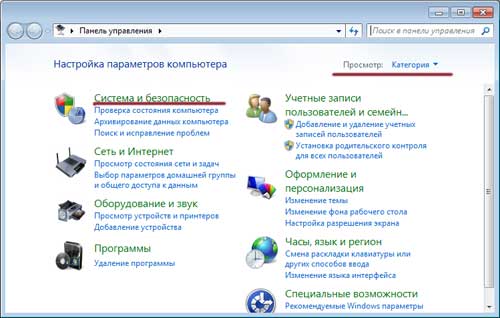
نحوه بازگرداندن سبد سبد پس از برداشتن نحوه بازگرداندن پوشه برداشته شده از سبد
- در مرحله بعد ، در صورت داشتن چنین تنظیماتی در سیستم ، باید پرونده ها را از بایگانی بازیابی کنیم. آنها باید به طور پیش فرض تنظیم شوند. پس از آن ، بسیاری از پرونده های حذف شده از رایانه باید ترمیم شوند و این امکان وجود دارد که پرونده شما در بین آنها باشد.
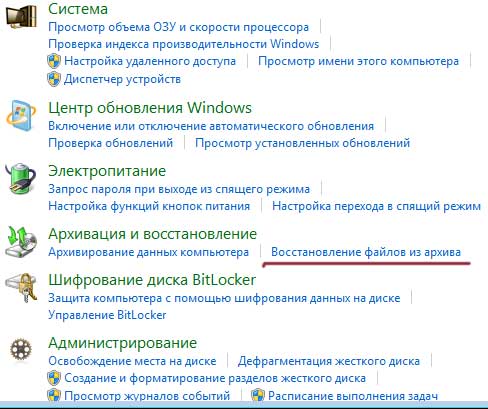
نحوه بازگرداندن سبد سبد پس از برداشتن نحوه بازگرداندن پوشه برداشته شده از سبد
چگونه می توان پوشه را پس از برداشتن از سبد با استفاده از برنامه های شخص سوم بازیابی کرد؟
یکی از بهترین راهها برای بازگرداندن پرونده های از راه دور از رایانه ، استفاده از برنامه طراحی شده برای این کار است. ما می توانیم برنامه معروف را مشاوره دهیم " رجیت" قبل از شروع استفاده از آن ، برخی از قوانین را بخوانید:
- سعی کنید در بخشی که قبلاً به طور تصادفی یک پرونده مهم را برای شما حذف کرده اید ، حذف نکنید و نصب نکنید.
- فرایندهایی را که مستقیماً با کار روی دیسک سخت شما مرتبط هستند ، راه اندازی نکنید (به عنوان مثال ، defragmentation یک دیسک سخت).
- در صورت امکان ، هارد دیسک خود را به رایانه دیگری وصل کنید و روند بازیابی پرونده های از راه دور را در آنجا انجام دهید.
اکنون ما مستقیماً به استفاده از برنامه شروع خواهیم کرد " رجیت»:
- برنامه را اجرا کنید و در پنجره باز شده ، DAW را روی گزینه قرار دهید " تمام فایل های"، کلیک" به علاوه».
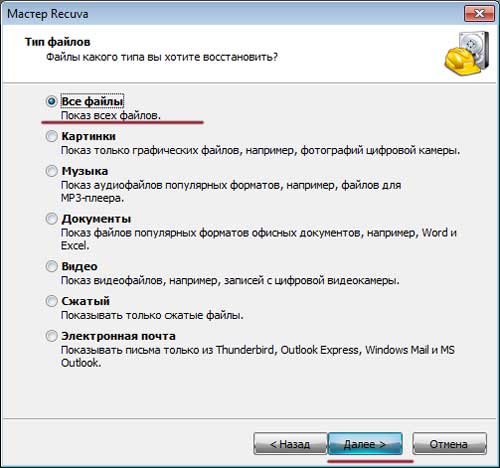
نحوه بازگرداندن سبد سبد پس از برداشتن نحوه بازگرداندن پوشه برداشته شده از سبد
- بعد ، DAW را روی گزینه قرار دهید " در سبد"، کلیک" به علاوه»
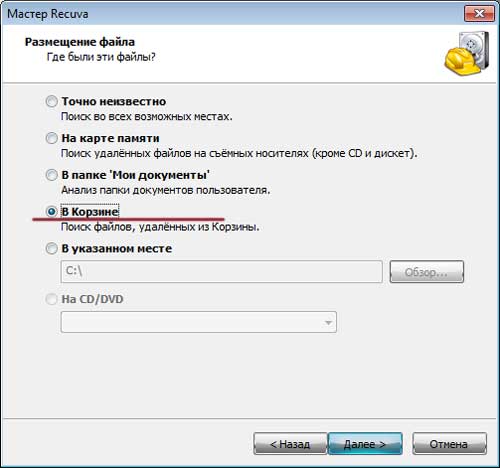
نحوه بازگرداندن سبد سبد پس از برداشتن نحوه بازگرداندن پوشه برداشته شده از سبد
- در صورت تمایل ، می توانید DAW را روی آن قرار دهید " تجزیه و تحلیل عمیق را روشن کنید" اکنون روی "کلیک کنید" برای شروع».
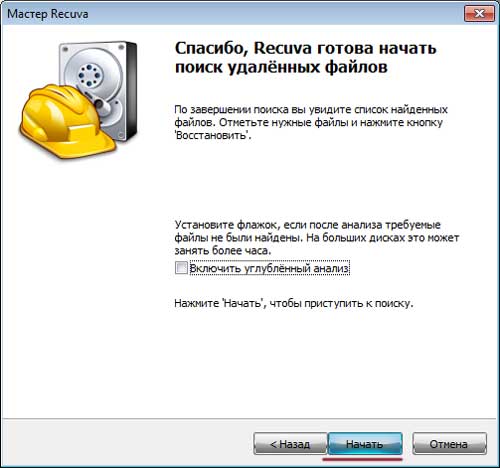
نحوه بازگرداندن سبد سبد پس از برداشتن نحوه بازگرداندن پوشه برداشته شده از سبد
- زمان تا زمانی که برنامه پوشه را به دست می آورد ، می گذرد " سبد"و پرونده هایی را پیدا خواهید کرد که باید ترمیم شوند. لیست آنها را مشاهده خواهید کرد. اگر در بین این پرونده ها یکی از مواردی است که شما نیاز دارید ، یک DAW را روی آن قرار داده و روی "کلیک کنید" مجددا تاسیس».
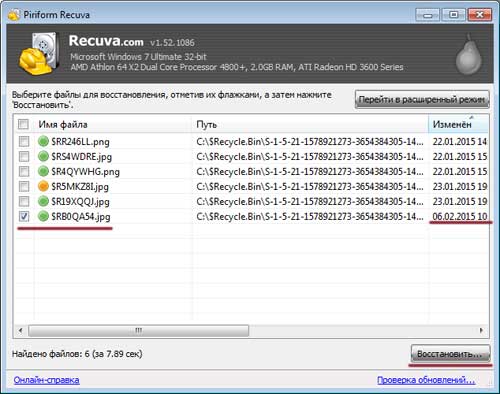
نحوه بازگرداندن سبد سبد پس از برداشتن نحوه بازگرداندن پوشه برداشته شده از سبد
- در مرحله بعد ، شما باید یک پوشه را انتخاب کنید که در آن پرونده های حذف شده از رایانه را بازیابی کنید. ما به شدت توصیه می کنیم که پرونده ها را به پوشه ای که قبلاً آنها را حذف کرده اید بازگردانید ، در غیر این صورت فقط آنها را از دست خواهید داد. همچنین پرونده ها را در بخش دیگری از دیسک سخت بازیابی کنید. فشار دهید " خوب».

نحوه بازگرداندن سبد سبد پس از برداشتن نحوه بازگرداندن پوشه برداشته شده از سبد
- این همه ، موضوع انجام شده است

نحوه بازگرداندن سبد سبد پس از برداشتن نحوه بازگرداندن پوشه برداشته شده از سبد
ویدیو: چگونه می توان پرونده های حذف شده را از سبد بازیابی کرد؟
